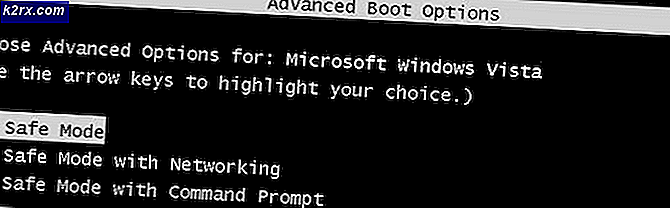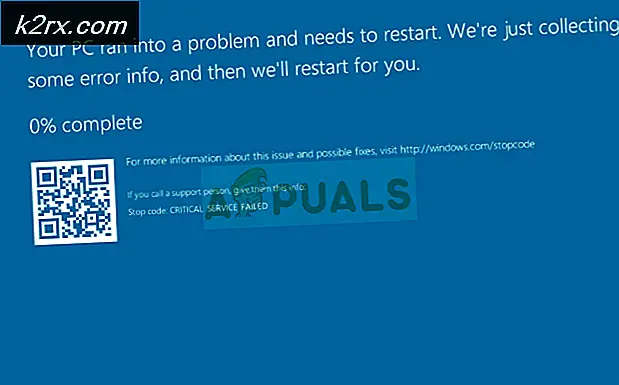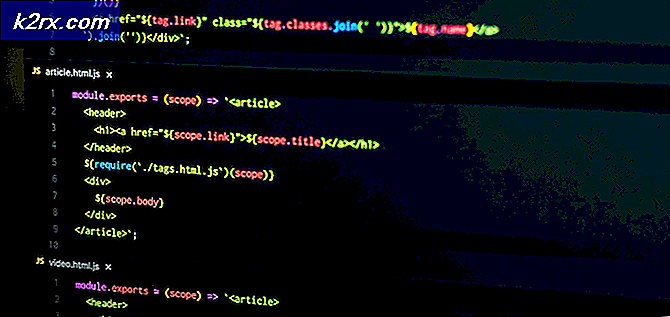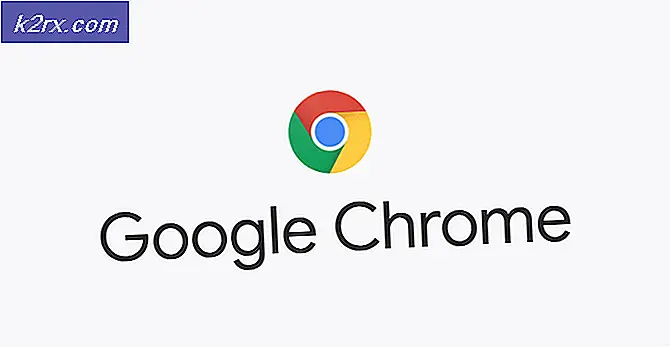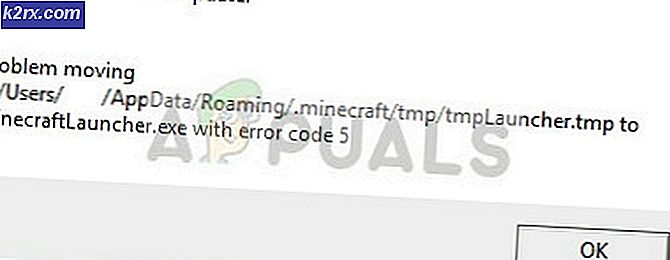Microsoft Teams Kurulum Sorunları Nasıl Çözülür?
Microsoft Teams, Microsoft’un Skype Kurumsal yerine geçer. İşletmeler ve kuruluşlar için önde gelen iletişim ve işbirliği platformu 31 Temmuz 2021'de dinlenmeye bırakılacak ve Teams onun yerini alacak. Skype Kurumsal'a güvenen kuruluşlar, Microsoft Skype4B'deki fişi çekmeden önce zaten Teams'e geçmeye başladı.
Microsoft Teams'e yükseltme çok basit ve kullanıcı dostu bir prosedür olsa da, Teams'den kurtulmanın öyle olmadığı görülüyor. Kullanıcılar, önceki sürümde olduğu gibi, Microsoft Teams'in bir iş istasyonundan kaldırmanın bir kabusu olduğunu ve geleneksel yöntemler kullanılarak kaldırıldığında, etkilenen bir kullanıcı bilgisayarında her oturum açtığında kendini yeniden yüklemeye devam ettiğini bildiriyor.
- Skype Kurumsal kullanıcıları için Teams uygulamasını arka planda indirin seçeneği Microsoft Teams Yönetici Merkezi'nde etkinleştirilir: Bu seçenek etkinleştirildiği sürece, Teams'in kaldırıldığı ağdaki herhangi bir bilgisayar, kullanıcı oturum açtıklarında kullanıcıyı bilgilendirmeden programı otomatik olarak yeniden indirir ve yeniden yükler. Skype Kurumsalmüşteri.
- Microsoft Teams kaldırılıyor, ancak Teams Makine Çapında Yükleyici kaldırılmıyor: Microsoft Ekipleriprogramdan kurtulmak için kaldırmanız gereken tek bileşen istemci değildir; ayrıca,Takımlar Makine Çapında YükleyiciTeams'in yüklenmemiş durumda kaldığından emin olmak için bilgisayarınızdan. SüreceTakımlar Makine Çapında YükleyiciBilgisayarınızdaysa, bilgisayarınız Teams'i burnunuzun altına yeniden yüklemeye devam edecektir.
Microsoft Teams Nasıl Kaldırılır ve Kendini Yeniden Yüklemesi Nasıl Engellenir?
Kaldırılmayı reddeden sinir bozucu bir üçüncü taraf programla başa çıkmanın birkaç farklı yolu olsa da, Microsoft Teams'in her kaldırıldığında kendini yeniden yüklemesi durumu biraz farklıdır. Bu sorunun nedeni, kullanıcı her kaldırdığında Microsoft Teams'i kasıtlı olarak yeniden yükleyen bir ayar veya programdır; bu nedenle, bu sorunu çözmek, yalnızca temel nedenle ilgilenmekten ibarettir.
1. Microsoft Teams Yönetici Merkezi'nde "Skype Kurumsal kullanıcıları için Teams uygulamasını arka planda indir" seçeneğini devre dışı bırakın.
Bir iş yeri için Microsoft Teams Yönetim Merkezi'nde "Skype Kurumsal kullanıcıları için Teams uygulamasını arka planda indir" seçeneği etkinleştirildiği sürece, Teams kaç kez olursa olsun iş yerindeki her bir bilgisayara kendini otomatik olarak yeniden yükleyecektir. kaldırıldı. Tek düzeltme, Microsoft Teams Admin Center'daki bu seçeneği devre dışı bırakmaktır ve bu sorunu yaşıyorsanız, ancak iş yeriniz için Microsoft Teams Admin Center'a erişiminiz yoksa, bunu yapan ve seçeneği devre dışı bırakmalarını sağlayın. Bu seçeneğin nasıl devre dışı bırakılabileceği aşağıda açıklanmıştır:
- Desteklenen bir internet tarayıcısında şuraya gidin: Microsoft Teams Yönetici Merkezi.
- Yönetici kimlik bilgilerinizle giriş yapın.
- Ekranınızın sol tarafındaki gezinme bölmesinde,Kuruluş çapında ayarlar> Takım yükseltmesi.
- ÜzerindeTakım yükseltmesisayfasını bulun Skype Kurumsal kullanıcıları için arka planda Teams uygulamasını indirin seçenek vedevre dışı bırakmak o.
- TıklamakKayıt etmekdeğişimin kalıcı olmasını sağlamak için.
Microsoft Teams Admin Center'da söz konusu seçenek devre dışı bırakıldıktan sonra, değişikliğin iş yerinizdeki tüm bilgisayarlar arasında eşitlenmesini beklemeniz gerekecek, bu noktada Teams kaldırıldığında artık kendini yeniden yüklememelidir.
2. Tüm Microsoft Teams bileşenlerini Uygulamalar ve özelliklerden kaldırın
Windows 10'da bu sorunu yaşıyorsanız, Windows 10'un Ayarlar uygulamasını kullanarak tüm Microsoft Teams bileşenlerini bilgisayarınızdan kaldırabilirsiniz. Bunu yapmak için basitçe:
- Aç Başlangıç menüsü
- TıklamakAyarlar.
- TıklamakUygulamalar.
- Ekranınızın sol bölmesinde,Uygulamalar ve özellikler.
- Ekranınızın sağ bölmesine "takımlar" içineAramaüstteki bar.
- Arama sonuçlarında, bulun ve tıklayınTakımlar Makine Çapında Yükleyiciseçmek için.
- TıklamakKaldırprogramlar listesi altında.
- Ekrandaki talimatları ve talimatları izleyin.kaldır Takımlar Makine Çapında Yükleyici.
- Bir kere Makine Çapında Takımlar Yükleyicibaşarıyla kaldırıldı ve geri döndünüz Uygulamalar ve özellikler ekran, tıklayın Microsoft Ekipleriprogramlar listesinde seçin.
- TıklamakKaldır.
- Ekrandaki talimatları ve talimatları izleyin.kaldır Microsoft Ekiplerimüşteri.
3. Tüm Microsoft Teams bileşenlerini Program Ekle veya Kaldır'dan kaldırın
Windows İşletim Sisteminin farklı bir sürümünü kullanıyorsanız veya sadece bunu eski yöntemle yapmak istiyorsanız, Windows'un Program Ekle veya Kaldır yardımcı programını kullanarak Microsoft Teams'i (tüm bileşenleri dahil) tamamen kaldırabilirsiniz. Bunu yapmak için yapmanız gerekenler:
- BasınWindows Logosuanahtar +R açmak içinÇalıştırmakiletişim.
- Türappwiz.cpliçineÇalıştırmakdiyalog ve basınGirişWindows'u başlatmak içinProgram Ekle veya KaldırYarar.
- "Yazın"takımlar" içineProgramları ve Özellikleri Araekranınızın sağ üst köşesindeki çubuk.
- Arama sonuçlarında tıklayınTakımlar Makine Çapında Yükleyiciseçmek için.
- TıklamakKaldır.
- Ekrandaki talimatları ve talimatları izleyin.kaldır Takımlar Makine Çapında Yükleyici.
- Bir kere Makine Çapında Takımlar Yükleyicibaşarıyla kaldırıldı, tıklayınMicrosoft Ekipleriarama sonuçlarında seçin.
- TıklamakKaldır.
- Ekrandaki talimatları ve talimatları izleyin.kaldır Microsoft Ekiplerimüşteri.
Bunu Windows 10’un Ayarlar’ından veya Windows'un Program Ekle veya Kaldır yardımcı programından yapsanız da, önce Teams Machine-Wide Installer’ı bilgisayarınızdan kaldırdığınız ve ardından Microsoft Teams istemcisinin kendisini kaldırdığınız sürece altın olmalısınız. Microsoft Teams artık bilgisayarınız her açıldığında kendini yeniden yüklemeyecek. Skype Kurumsal'da olduğu gibi, Microsoft Office'in tamamını kaldırırsanız, Microsoft Teams de bilgisayarınızdan otomatik ve kalıcı olarak kaldırılır. Bu, normal koşullar altında açıkça aşırı bir önlem oluştursa da, kesinlikle diğerlerinin başarısız olup olmadığını düşünmek için bir seçenektir.
![Windows 7 ve 10'da OneDrive Bağlantı Sorunları [Düzeltme]](http://k2rx.com/img/102051/onedrive-connectivity-issues-on-windows-7-and-10-fix-102051.png)